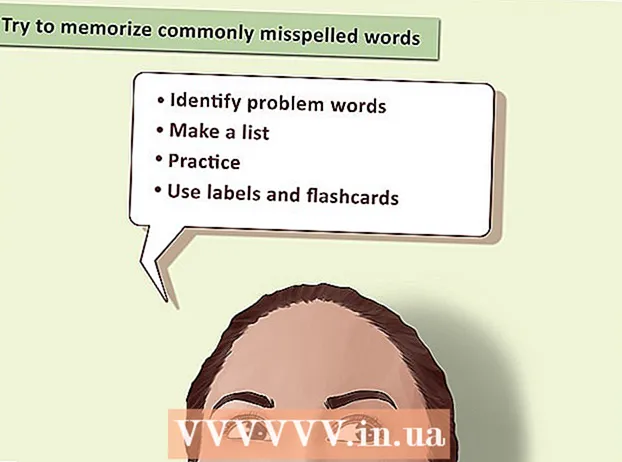Автор:
Sara Rhodes
Дата На Създаване:
18 Февруари 2021
Дата На Актуализиране:
1 Юли 2024
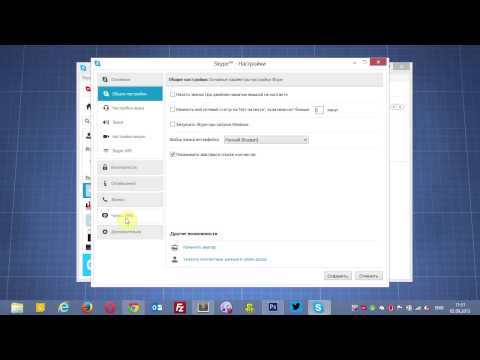
Съдържание
- Стъпки
- Метод 1 от 3: Skype в Windows
- Класическа версия
- Метро версия
- Метод 2 от 3: Skype на macOS
- Метод 3 от 3: Skype на мобилен телефон
- Съвети
Ако Skype съхранява историята на вашата дългосрочна кореспонденция, това не е много добре от гледна точка на сигурността, особено ако кореспонденцията съдържа поверителна информация. Затова препоръчваме редовно да изтривате историята на Skype.
Стъпки
Метод 1 от 3: Skype в Windows
Има две версии на Skype за Windows - класическата версия, която повечето хора използват, и версията на Metro за потребители на Windows 8 (в тази версия Skype използва интерфейса на Metro).
Класическа версия
 1 Стартирайте Skype. Ако е необходимо, влезте в акаунта си, като въведете вашето потребителско име и парола.
1 Стартирайте Skype. Ако е необходимо, влезте в акаунта си, като въведете вашето потребителско име и парола.  2 Отворете настройките. Щракнете върху Инструменти> Предпочитания.
2 Отворете настройките. Щракнете върху Инструменти> Предпочитания.  3 Кликнете върху раздела „Поверителност“. Той е в левия прозорец и е маркиран с икона на катинар.
3 Кликнете върху раздела „Поверителност“. Той е в левия прозорец и е маркиран с икона на катинар.  4 Кликнете върху „Изчистване на историята“. Този бутон е от дясната страна на секцията „Запазване на историята“.
4 Кликнете върху „Изчистване на историята“. Този бутон е от дясната страна на секцията „Запазване на историята“. - В прозореца, който се отваря, кликнете върху „Изтриване“, за да потвърдите действията си.
 5 Кликнете върху „Запазване“, за да запазите промените си. Ще намерите този бутон в долния десен ъгъл на бутона Отказ. Ще бъдете върнати в главния прозорец на Skype и старата кореспонденция ще бъде изтрита.
5 Кликнете върху „Запазване“, за да запазите промените си. Ще намерите този бутон в долния десен ъгъл на бутона Отказ. Ще бъдете върнати в главния прозорец на Skype и старата кореспонденция ще бъде изтрита.
Метро версия
 1 Стартирайте Skype. Ако е необходимо, влезте в акаунта си, като въведете вашето потребителско име и парола. В Windows 8 иконата на Skype Metro е на началния екран.
1 Стартирайте Skype. Ако е необходимо, влезте в акаунта си, като въведете вашето потребителско име и парола. В Windows 8 иконата на Skype Metro е на началния екран. - За да отворите този екран, щракнете върху логото на Windows в долния ляв ъгъл, след което щракнете върху плочката „Skype“ (ако е необходимо, превъртете, за да я намерите).
 2 Покажете бутона Настройки. Необходимо е да кликнете върху бутона „Настройки“, който се намира на лентата с препратки (на същия панел има бутон за изключване на компютъра). За да покажете бутона Настройки, направете едно от следните:
2 Покажете бутона Настройки. Необходимо е да кликнете върху бутона „Настройки“, който се намира на лентата с препратки (на същия панел има бутон за изключване на компютъра). За да покажете бутона Настройки, направете едно от следните: - Кликнете върху ⊞ Спечелете+° С, след което щракнете върху Настройки (тази опция е маркирана с икона на зъбно колело).
- Преместете показалеца на мишката в долния десен ъгъл, след това преместете показалеца нагоре и щракнете върху Настройки.
- Ако имате сензорен екран, плъзнете отдясно наляво, след което докоснете Настройки.
 3 Щракнете върху Опции. Тази връзка ще се появи, когато кликнете върху „Настройки“.
3 Щракнете върху Опции. Тази връзка ще се появи, когато кликнете върху „Настройки“.  4 Кликнете върху „Изчистване на историята“. Ще намерите този син бутон в секцията Поверителност.
4 Кликнете върху „Изчистване на историята“. Ще намерите този син бутон в секцията Поверителност. - В прозореца, който се отваря, щракнете отново върху „Изчистване на историята“, за да потвърдите действията си, или щракнете извън прозореца, за да отмените изтриването на историята.
- Сега кликнете върху иконата със стрелка назад, разположена в горния ляв ъгъл, за да се върнете към основния прозорец на Skype.
Метод 2 от 3: Skype на macOS
 1 Стартирайте Skype. Ако е необходимо, влезте в акаунта си, като въведете вашето потребителско име и парола.
1 Стартирайте Skype. Ако е необходимо, влезте в акаунта си, като въведете вашето потребителско име и парола.  2 Отворете настройките. Отворете менюто Skype в горната част на екрана (до иконата на ябълка) и изберете Настройки.
2 Отворете настройките. Отворете менюто Skype в горната част на екрана (до иконата на ябълка) и изберете Настройки. - Можете също да кликнете ⌘ Команда+,.
 3 Кликнете върху раздела „Поверителност“. Той е в горната част на прозореца и е маркиран с икона „Не безпокойте“.
3 Кликнете върху раздела „Поверителност“. Той е в горната част на прозореца и е маркиран с икона „Не безпокойте“.  4 Щракнете върху Изтриване на историята на чата. Тази опция ще намерите в опцията „Запазване на историята на чата за“.
4 Щракнете върху Изтриване на историята на чата. Тази опция ще намерите в опцията „Запазване на историята на чата за“. - Кликнете върху „Изтриване на всички“, за да потвърдите действията си.
- Сега просто затворете прозореца с предпочитания.
Метод 3 от 3: Skype на мобилен телефон
Има много различни мобилни устройства, които поддържат Skype, така че точните стъпки варират в зависимост от устройството, но описаният тук метод ще работи за повечето потребители.
 1 Първо изтрийте историята на Skype на компютъра си. Skype на мобилно устройство се синхронизира със Skype на компютър, така че всички промени, направени на едно устройство, автоматично ще се появят на другото. За да изтриете историята на компютъра си, намерете операционната си система в предишните раздели и следвайте съответните стъпки.
1 Първо изтрийте историята на Skype на компютъра си. Skype на мобилно устройство се синхронизира със Skype на компютър, така че всички промени, направени на едно устройство, автоматично ще се появят на другото. За да изтриете историята на компютъра си, намерете операционната си система в предишните раздели и следвайте съответните стъпки.  2 Отворете настройките на Skype на мобилното си устройство. Точните стъпки зависят от модела на устройството, но в повечето случаи е необходимо:
2 Отворете настройките на Skype на мобилното си устройство. Точните стъпки зависят от модела на устройството, но в повечето случаи е необходимо: - Стартирайте приложението „Настройки“; най -вероятно е маркиран с икона на зъбно колело.
- Щракнете върху Приложения> Skype.
- На някои системи трябва да задържите иконата на Skype и след това да изберете Настройки от менюто. В други системи опцията „Настройки“ се намира в падащото меню на главния екран.
 3 Изтриване на данни от приложението. Това също ще изчисти историята. За да потвърдите действията си, щракнете върху „OK“ или подобен бутон. Когато стартирате отново Skype, ще трябва да въведете идентификационните си данни, за да влезете в акаунта си.
3 Изтриване на данни от приложението. Това също ще изчисти историята. За да потвърдите действията си, щракнете върху „OK“ или подобен бутон. Когато стартирате отново Skype, ще трябва да въведете идентификационните си данни, за да влезете в акаунта си. - Моля, имайте предвид, че изтриването на данни от приложението може да изтрие всички контакти от Skype. В този случай синхронизирайте мобилната си версия на Skype с компютъра си или въведете отново контактите си.
Съвети
- Не забравяйте, че изтритата история не може да бъде възстановена, затова помислете два пъти, преди да направите това.
- Ако редовно изтривате историята си, променете настройките, така че съответствията да се съхраняват за кратко или изобщо да не се съхраняват. Потърсете съответната опция до опцията „Изчистване на историята“.
- Изтриването на историята ще затвори цялата кореспонденция, която сте започнали. Затова не изчиствайте историята, ако все още пишете с някого.
- Не забравяйте, че Skype съхранява данните за чата в облачното си хранилище за 30 дни. Тоест, ако изтриете историята на устройството си, тя ще се съхранява на сървъра на Skype за известно време.